[导读]:今天小编带来的教程是会声会影中照片放大的相关知识---会声会影怎么制作照片局部放大缩小效果,一起来看看吧~ 92素材网小编推荐: 会声会影教程-如何制作MV字幕 会声会影教...
今天小编带来的教程是会声会影中照片放大的相关知识---会声会影怎么制作照片局部放大缩小效果,一起来看看吧~
92素材网小编推荐:
会声会影教程-如何制作MV字幕
会声会影教程-如何制作舞蹈视频
会声会影教程-如何制作简短小视频
会声会影教程-让你的视频变得赏心悦目
1、首先启动会声会影10,右键单击从中选择插入图像选项,导入一张人物照片素材。
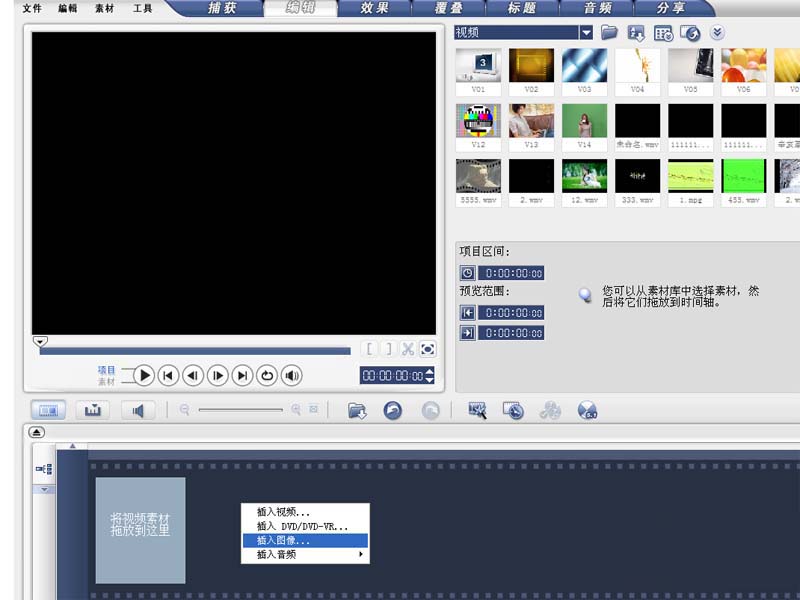
2、接着切换到覆盖菜单,设置项目区间为10秒,播放查看效果。
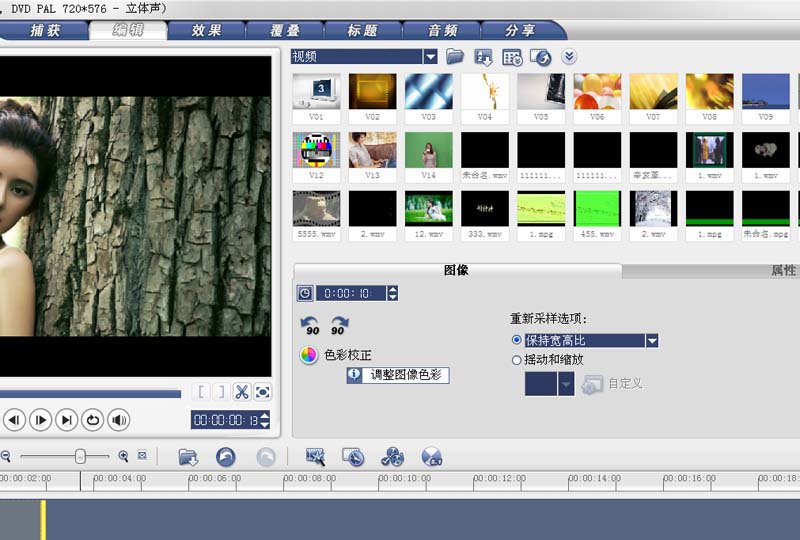
3、勾选摇动和缩放选项,并点击自定义,调出摇动和缩放对话框窗口
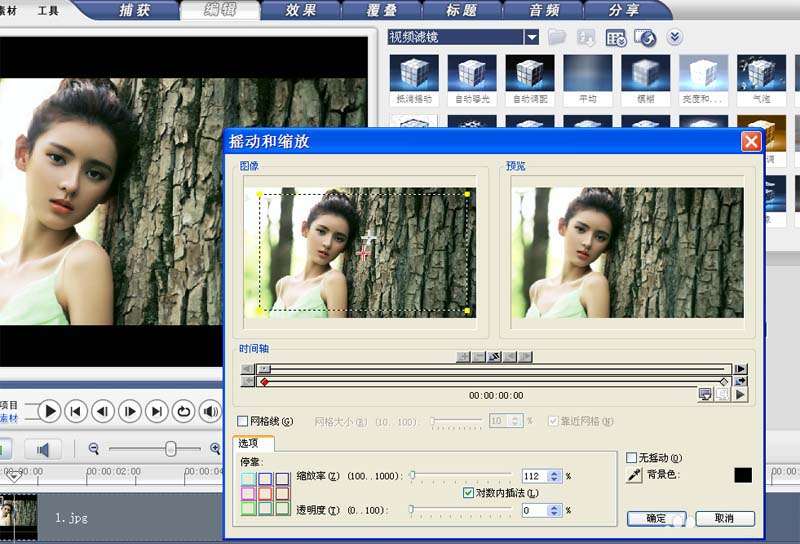
4、在时间轴上右键单从下拉菜单中选择插入,插入一个关键帧,并调整到第5秒处。
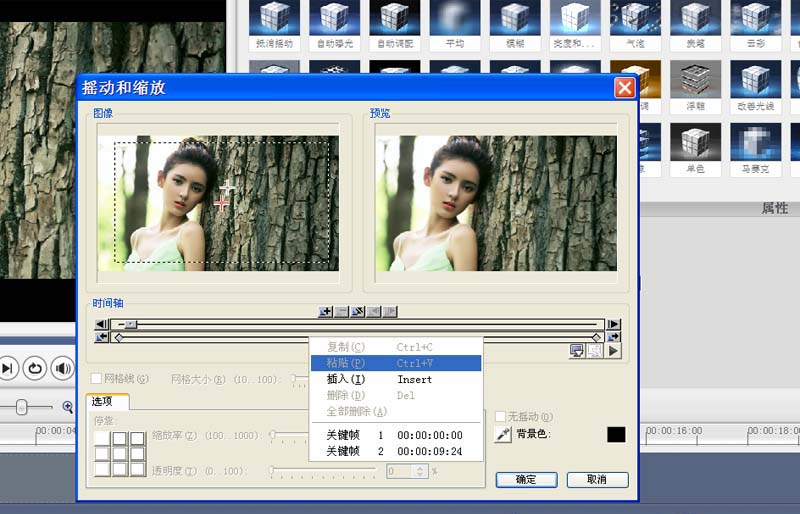
5、选择第一帧设置缩放率为100,选择第二帧处设置缩放率为1000,设置第三帧缩放率为100.点击确定按钮。
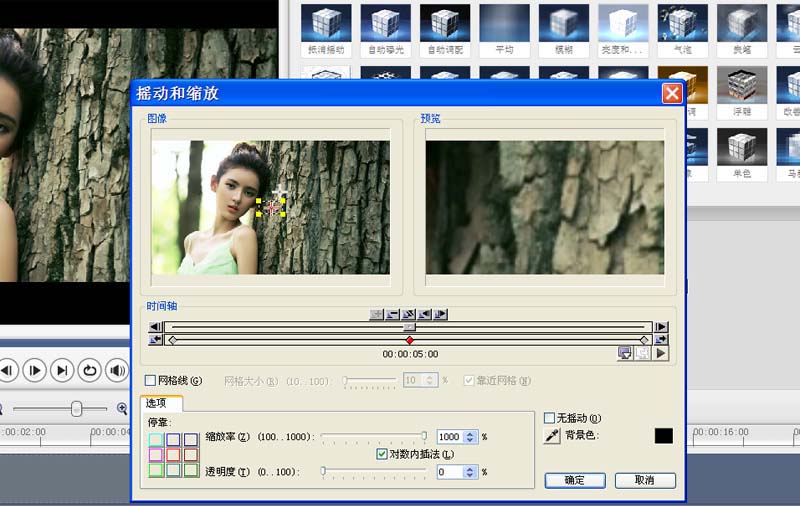
6、执行分享-创建视频文件命令,选择视频格式,保存在桌面上即可完成。

本文来自投稿,不代表微盟圈立场,如若转载,请注明出处:https://www.vm7.com/a/jc/114332.html


